Hướng dẫn migrate dữ liệu từ một email thuộc G Suite này sang một email thuộc G Suite khác
- Tuan Nguyen

- Jan 22, 2019
- 1 min read
Updated: Feb 14, 2019
Trong bài viết này mình sẽ hướng dẫn các bạn chuyển data (gmail) từ một email thuộc tài khoản G Suite A sang một email thuộc tài khoản G Suite B.
Giả xử mình có email tuan.nt@kovapaint.com, bây giờ mình muốn chuyển dữ liệu sang tuan.nt@itfreelancer.online. Hai domain kovapaint.com và itfreelancer.online có hai tài khoản G Suite khác nhau.
Trên G Suite kovapaint.com phải bật IMAP:
Login vào trang quản lý G Suite của domain kovapaint.com >> Apps >> G Suite >> Gmail >> Advanced settings >> Ô POP and IMAP access: bỏ tick

Login vào trang quản lý G Suite của domain itfreelancer.online >> Data Migration
Tick Email >> CONTINUE

Chọn như hình dưới, lưu ý mục Role account chúng ta sẽ nhập tài khoản có quyền Supper Admin trên G Suite của itfreelancer.online >> Connect

Migration start date chọn thời gian di chuyển dữ liệu trên email cũ bắt đầu từ thời gian nào >> SELECT USERS

Bấm dấu cộng >> Select User. Ở bước này chúng ta có thể migration một lúc nhiều user

Nhập email và mật khẩu của email cần chuyển dữ liệu >> Nhập email cần chuyển dữ liệu đến trong mục Migrate To >> START

Nhận CLOSE, quá trình migration sẽ diễn ra tự động và sẽ tốn thời gian tùy theo dung lượng email cần migrate ít hay nhiều, khi chuyển xong sẽ có thông báo đến email báo quá trình migrate thành công.

Hoặc có thể xem quá trình migrate trong G Suite



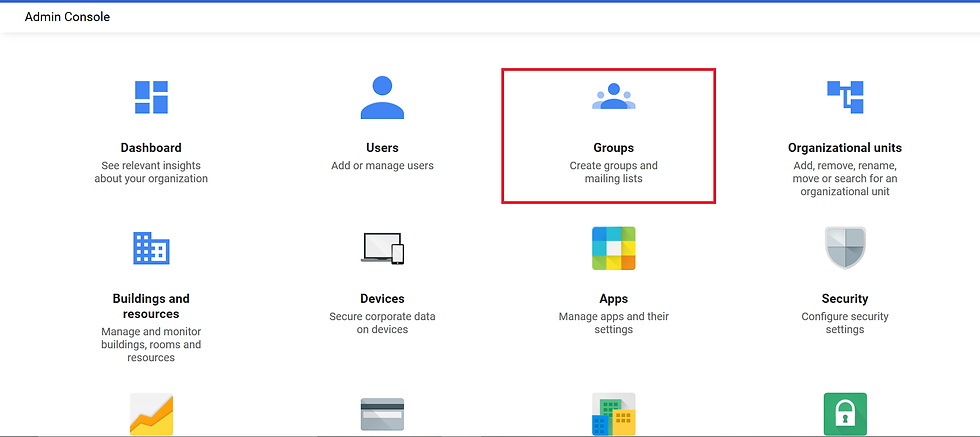


Comments